- Bölüm 1. FoneLab Data Retriever ile Mac'te Sayfalar Nasıl Bulunur?
- Bölüm 2. Çöp Kutusundan Mac'te Sayfalar Nasıl Bulunur?
- Bölüm 3. Bir Zaman Makinesinden Mac'te Sayfalar Nasıl Bulunur?
- Bölüm 4. Son Kullanılanları Aç aracılığıyla Mac'te Sayfalar Nasıl Bulunur?
- Bölüm 5. SSS Mac'te Sayfa Belgeleri Nasıl Bulunur?
Kayıp / silinen verileri bilgisayardan, sabit sürücüden, flash sürücüden, hafıza kartından, dijital kameradan ve daha birçok şeyden kurtarın.
Mac'te Sayfa Bulma Konusunda Öncü ve Hızlı 4 Yöntem
 Tarafından güncellendi Lisa Ou / 19 Ara 2022 09:20
Tarafından güncellendi Lisa Ou / 19 Ara 2022 09:20Mac'te çalışmak için bir belge oluştururken, bunların kaydedildiğinden emin olmalısınız. Bu dosyalar saklamanız gereken en önemli şeylerdir. Kayıp Sayfalar olduğunu fark ederseniz ne olur? Neden yok olduklarını anlamak zor. Bir belge oluşturmak için kullandığınız araç otomatik olarak kaydedilse bile, muhtemelen Sayfaları kaybedeceksiniz. Yavaş internet bağlantısı veya insan hatası olası nedenlerden bazılarıdır.
Bu sorunu çözmek için şunu kullanın: Mac FoneLab Veri Toplayıcı. Bu verimli Mac veri kurtarma aracı kayıp Pages belgeleri için! Bunun dışında Mac'teki diğer yedeklemeleri ve diğer özellikleri kullanabilirsiniz.
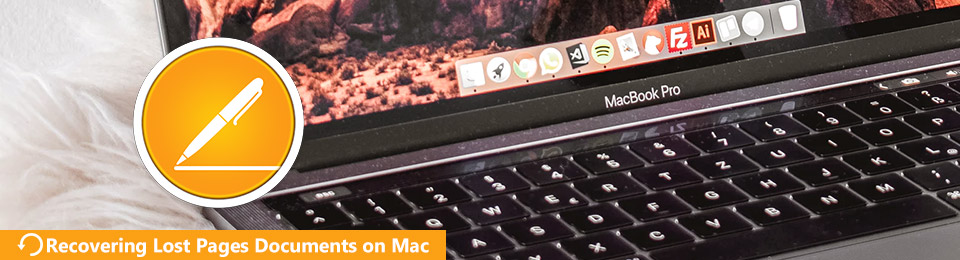

Rehber Listesi
- Bölüm 1. FoneLab Data Retriever ile Mac'te Sayfalar Nasıl Bulunur?
- Bölüm 2. Çöp Kutusundan Mac'te Sayfalar Nasıl Bulunur?
- Bölüm 3. Bir Zaman Makinesinden Mac'te Sayfalar Nasıl Bulunur?
- Bölüm 4. Son Kullanılanları Aç aracılığıyla Mac'te Sayfalar Nasıl Bulunur?
- Bölüm 5. SSS Mac'te Sayfa Belgeleri Nasıl Bulunur?
Bölüm 1. FoneLab Data Retriever ile Mac'te Sayfalar Nasıl Bulunur?
Kaybolan Pages belgelerinin işteki görevinizi tamamlamanıza engel olmasına izin vermeyin. Silinen Pages belgelerini kurtarmanın en hızlı yolu burada. Kullanmak Mac FoneLab Veri Toplayıcı onları birkaç dakika içinde geri getirmek için. Belgeler, e-postalar, resimler ve daha fazlası gibi birçok kurtarılabilir veri türünü destekleyebilen lider araçtır. Bu yönetilebilir araç, kaydedilmemiş belgeler, hatalı işlemler, cihaz çökmeleri vb. birçok senaryoyu destekler. Bu yazılımı bir kez kullandığınızda, Mac'te diğer araçları kullanmanıza gerek kalmayacaktır. Kayıp veya silinen tüm Pages belgelerini kesinlikle geri getirecektir.
FoneLab Data Retriever - Kayıp / silinen verileri bilgisayardan, sabit sürücüden, flash sürücüden, hafıza kartından, dijital kameradan ve daha birçok şeyden kurtarın.
- Fotoğrafları, videoları, belgeleri ve daha fazla veriyi kolayca kurtarın.
- Kurtarma işleminden önce verileri önizleyin.
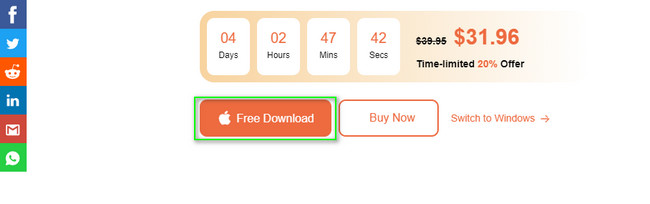
1. Adımİşaretleyin Bedava indir Sayfa kurtarma aracını indirmek için düğmesine basın. Düğme üzerinde Apple simgesi bulunur. İşlemi bitirmek için birkaç saniye beklemeniz gerekecek. Sonrasında, Kurmak > kurmak > Başlat ve Çalıştır Mac'inizdeki araç.
2. Adımaltındaki Başlat simgesini işaretleyin. Mac Veri Kurtarma. Bu nedenle, araç size yalnızca Mac için özellikler sağlayacaktır.
Not: Diğer cihazlarınızda eksik dosyalarınız varsa. Onları geri getirmenize yardımcı olacak benzersiz özelliklere sahiptir. Yalnızca mevcut cihazınıza uyan sürümü seçmeniz gerekir.
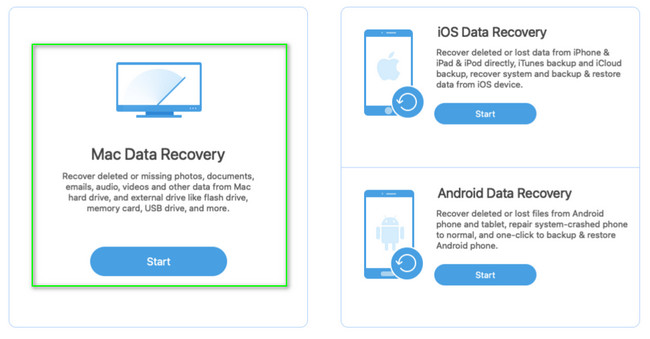
3. AdımMac için bu aracın özellikleri daha sonra açılır. Ana arayüzde, geri yüklemek istediğiniz veri türünü seçin. Pages belgeleri asıl sorununuz olduğundan, kutucuğu işaretleyin. belge buton. Dosyalar işlenmeye hazırsa, taramak düğmesine basın.
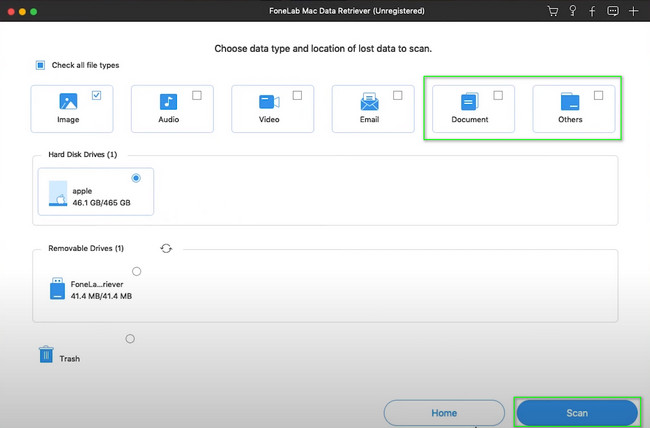
4. AdımAna arayüzde bulduğu dosyaları göreceksiniz. Hızlı taramayı gerçekleştirirken kullandığı süreyi de size gösterecektir. Sol tarafta, dosyaların tür ve yol listesini göreceksiniz. Geri yüklemek istediğiniz sayfaları bulduysanız, kutularını işaretleyin.
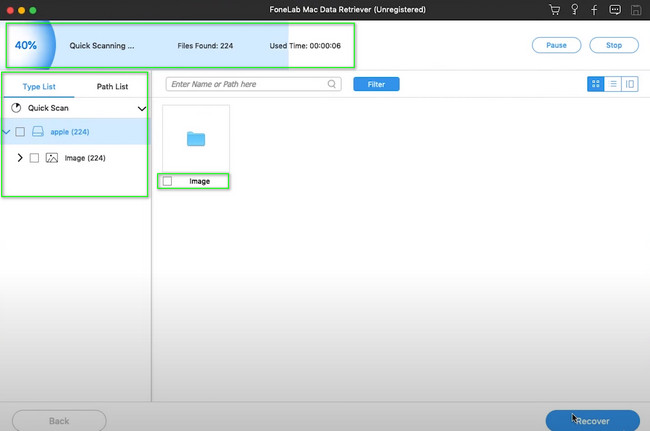
5. AdımTıkla Kurtarmak Geri yüklemek istediğiniz verileri sonlandırdıktan sonra düğmesine basın. Birkaç saniye beklerseniz en iyisi olacaktır. Süreci kesintiye uğratmanıza izin verilmiyor. Lütfen bitmesini bekleyin; sonunda kaybolan Sayfalarınızı orijinal konumlarında görebilirsiniz.
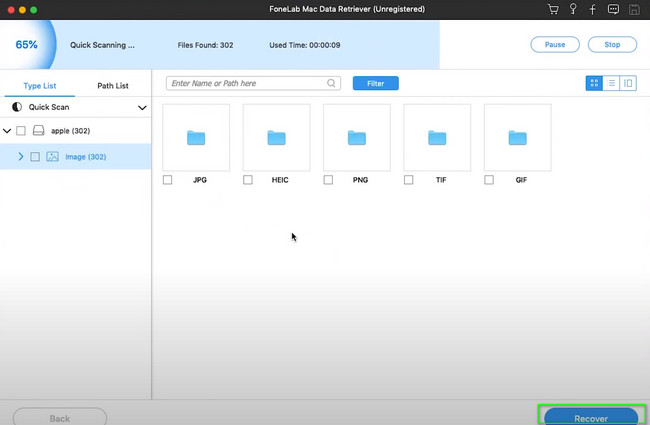
Ancak, bir veri kurtarma aracı kullanmak istemiyorsanız yerleşik başka yöntemler de vardır. Aşağıdaki yöntemleri kullanabilirsiniz. Ama daha fazla zaman tüketecekler Mac FoneLab Veri Toplayıcı.
FoneLab Data Retriever - Kayıp / silinen verileri bilgisayardan, sabit sürücüden, flash sürücüden, hafıza kartından, dijital kameradan ve daha birçok şeyden kurtarın.
- Fotoğrafları, videoları, belgeleri ve daha fazla veriyi kolayca kurtarın.
- Kurtarma işleminden önce verileri önizleyin.
Bölüm 2. Çöp Kutusundan Mac'te Sayfalar Nasıl Bulunur?
Çöp Kutusu, Mac'te kaybolan dosyaları bulmayı öğrenmenin en hızlı yollarından birinin yanındadır. Tek yapmanız gereken onu cihazda bulmak. Hedefinize ulaşmak için sadece birkaç adımı var. Bununla ilgili bir başka iyi şey de, verilerinizi orijinal klasörüne veya konumuna geri döndürmesidir. Pages belgelerinizi kurtarmak için bunu kullanmak istiyorsanız, aşağıdaki adımları uygun şekilde izleyin.
1. AdımCihazın alt kısmında, Fincan or sepet simge. Bulduğunuzda, Mac'inizde çalıştırmak için tıklayın.
2. AdımKurtarmak istediğiniz verileri bulun. Bundan sonra, sağ tıklayın, ardından seçin Geri Koy veya Geri Yükle seçenek. Bu durumda, dosya orijinal yerine geri dönecektir.
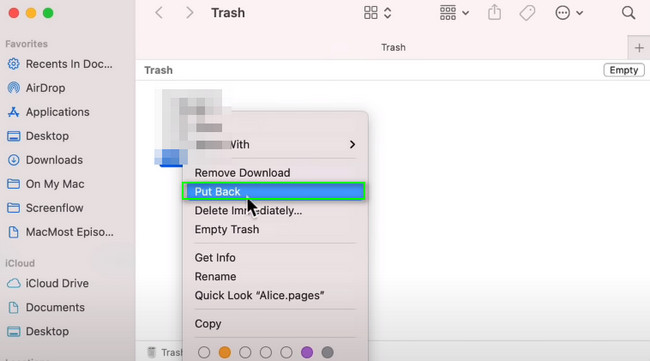
Bölüm 3. Bir Zaman Makinesinden Mac'te Sayfalar Nasıl Bulunur?
Time Machine, Mac için yerleşik bir yedekleme aracıdır. Bu aracı yalnızca cihazınızda etkinleştirerek kullanabilirsiniz. Sağ tarafta, dosyalarınızın tarihlerini gösterecektir. Tercih ettiğiniz tarihe göre ayarlayabilirsiniz. Ayrıca, dosyalarınızın günlerini yukarı ve aşağı kaydırmak için kullanabileceğiniz bir ok düğmesi de vardır. Sizin gibi yeni başlayanlar için erişilebilir. Ancak verileri yedekleyebiliyorsa, kaydedilmemiş Pages belgelerini ve diğer veri türlerini de kurtarabilir. Hızlı ve anlaşılır adımlarına geçin.
1. AdımKullanmakta olduğunuz cihazın Başlatma Çubuğu'nu bulun. Arama çubuğuna Time Machine yazın. Yerini bulduktan sonra hemen çalıştırın. Bu aracı kullanmadan önce, hatalardan ve hatalardan kaçınmak için lütfen arayüzüne alışın.
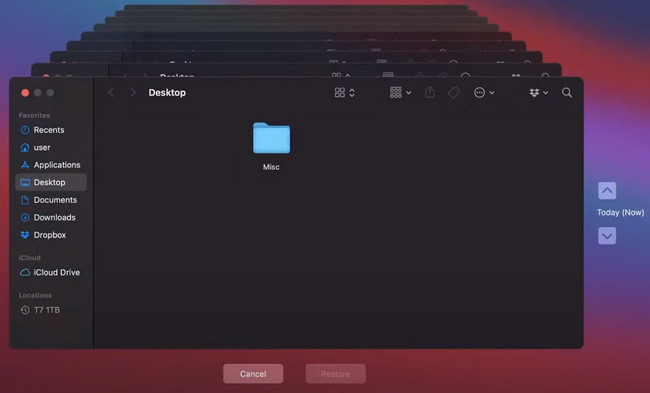
2. AdımBak Sayfalar belgeler. Daha sonra sağ tıklayın, ardından Restore aracın altındaki düğme. Bu durumda, işlem yaptığınız dosyaları kaybetmeden önceki orijinal yerlerinde göreceksiniz.
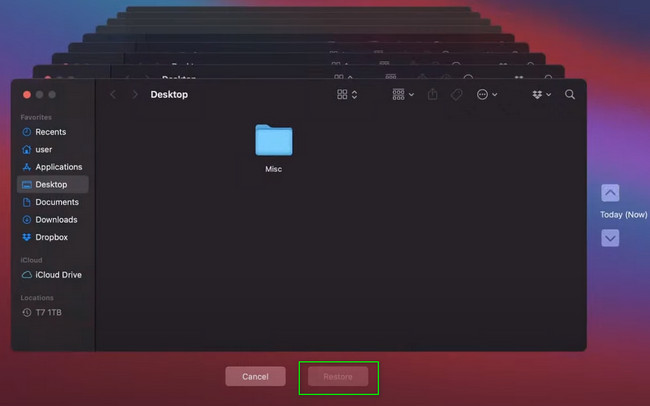
Bölüm 4. Son Kullanılanları Aç aracılığıyla Mac'te Sayfalar Nasıl Bulunur?
Mac'te Pages belgelerini hızlı bir şekilde bulmanın ve kurtarmanın birçok yolu vardır. Bu cihazın En Son Aç özelliğini de düşünebilirsiniz. Çoğu zaman, Mac'in ana ekranının en üstündedir. Cihazınızın özelliklerini biliyorsanız gerçekleştirmesi de kolaydır. Merak etme. Bu yöntemi istiyorsanız ancak nasıl kullanacağınızı bilmiyorsanız, aşağıdaki 2 adıma güvenin.
1. AdımMac'te Finder'ı açın. Tıkla fileto > Son aç açılır menüde.
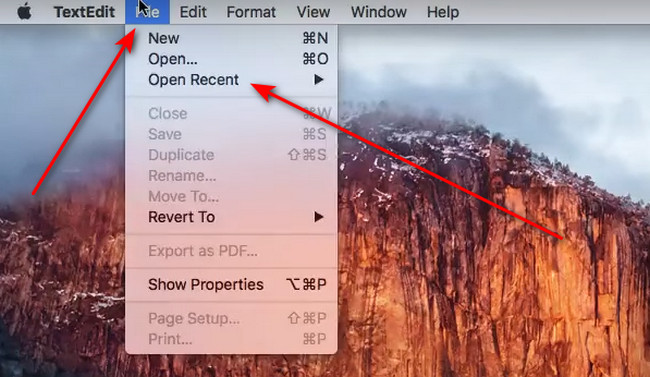
2. AdımSen bulacaksınız Sayfalar Belgeler ekranın sağ tarafında Son aç düğmesi ve son açtığınız Pages belgeleri. Görmek istediğiniz belgeye tıklayın ve başlatın.
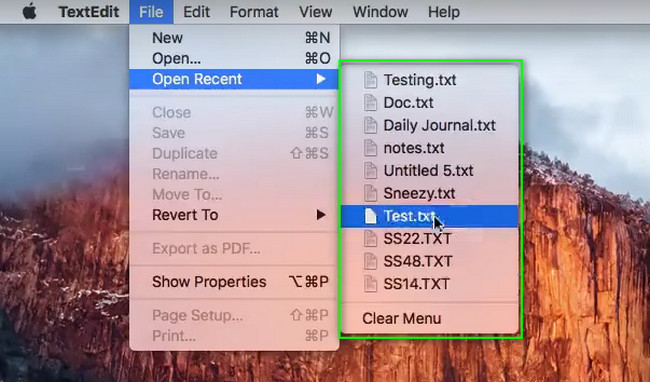
FoneLab Data Retriever - Kayıp / silinen verileri bilgisayardan, sabit sürücüden, flash sürücüden, hafıza kartından, dijital kameradan ve daha birçok şeyden kurtarın.
- Fotoğrafları, videoları, belgeleri ve daha fazla veriyi kolayca kurtarın.
- Kurtarma işleminden önce verileri önizleyin.
Bölüm 5. SSS Mac'te Sayfa Belgeleri Nasıl Bulunur?
1. Mac'te Pages belgeleri nasıl açılır?
Cihazın Finder'ına gidin. Arama çubuğuna Sayfalar yazın. Göründüğünde tıklayın, ardından cihaz onu hemen başlatacaktır.
2. Mac'te kaydedilmemiş Word belgeleri nasıl kurtarılır?
Başlatın terminal cihazınızda. Açık yazın $ TMPDIR, ardından TemporaryItems klasörünü bulur. Kurtarmak istediğiniz kaydedilmemiş belgeye sağ tıklayın ve birlikte aç buton. Mac'inizdeki kelime işlem programını kullanarak belgeyi başlatın.
Mac'teki Pages belgeleri, istediğiniz görevleri gerçekleştirmenize yardımcı olabilir. Ancak, onları istemeden kaybettiğiniz durumlar vardır. Mac FoneLab Veri Toplayıcı kurtarmaktır. O olacak belgelerinizi kurtarın sadece birkaç saniye içinde. Bu araçtan daha fazlasını deneyimlemek istiyorsanız, indirin ve Mac'inizde kurun!
FoneLab Data Retriever - Kayıp / silinen verileri bilgisayardan, sabit sürücüden, flash sürücüden, hafıza kartından, dijital kameradan ve daha birçok şeyden kurtarın.
- Fotoğrafları, videoları, belgeleri ve daha fazla veriyi kolayca kurtarın.
- Kurtarma işleminden önce verileri önizleyin.
